Introdução
No mundo acelerado de hoje, a autocorreção tornou-se uma salvadora para aqueles que frequentemente se comunicam por texto em seus dispositivos Samsung. Ela economiza tempo e evita a vergonha de erros de digitação na comunicação escrita. No entanto, sem estar ativada, você pode enfrentar erros de digitação frequentes. Este guia te guiará para ativar e otimizar a autocorreção no seu dispositivo Samsung. Seja você um usuário de primeira viagem da Samsung ou um experiente buscando ajustar suas configurações, este artigo cobre tudo. Exploraremos como ativar a autocorreção, adaptá-la ao seu estilo único de escrita e resolver quaisquer problemas que possam surgir.
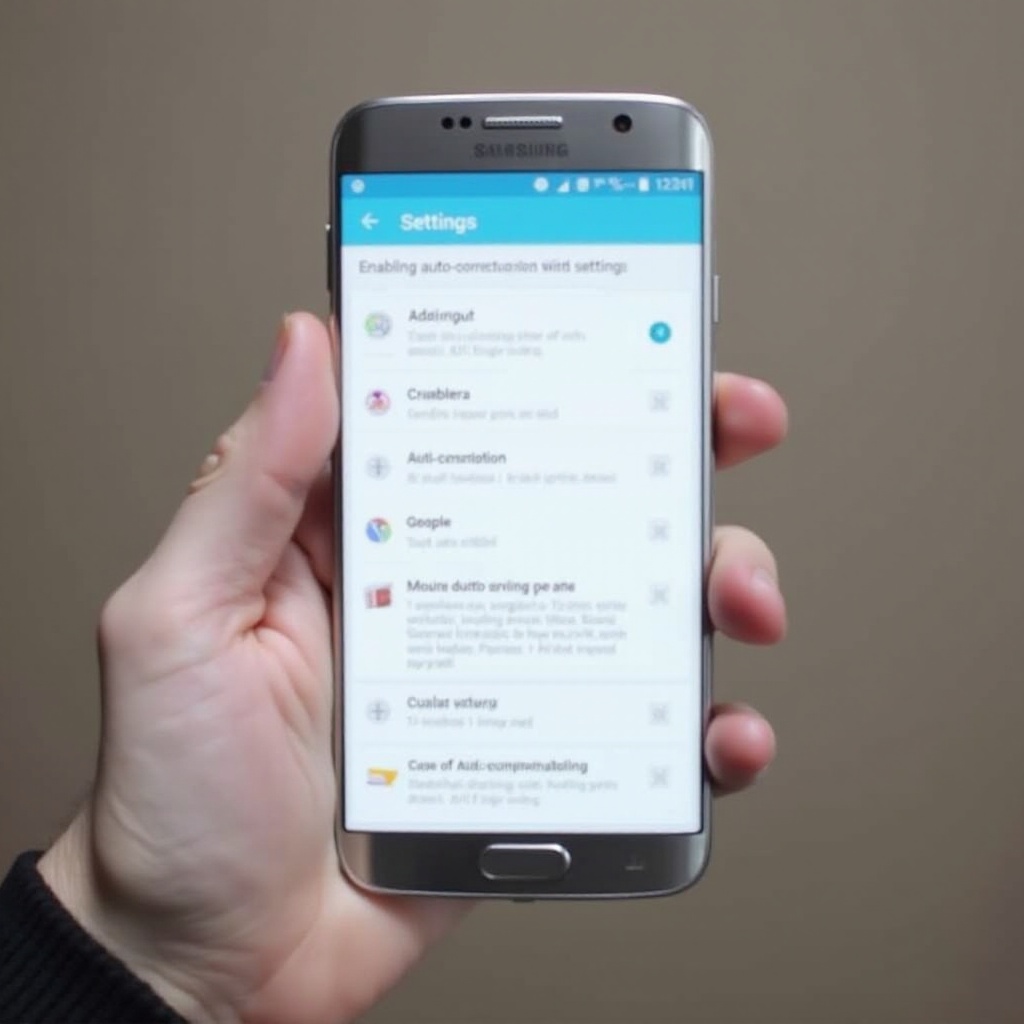
Entendendo a Autocorreção em Dispositivos Samsung
A autocorreção é uma característica de software inovadora que busca corrigir automaticamente erros enquanto você digita em um dispositivo Samsung. Ela faz parte do Teclado Samsung e melhora a digitação prevendo e corrigindo erros em tempo real. Com o tempo, ela se adapta aos seus hábitos de digitação comuns, tornando as correções cada vez mais intuitivas. Este recurso inteligente, baseando-se em seu dicionário de termos amplamente utilizados enquanto permite entradas personalizadas, é particularmente útil para gírias, jargões técnicos ou nomes.
Saber como a autocorreção da Samsung funciona ajuda a utilizar esse recurso para uma comunicação mais eficiente.
Como Ativar a Autocorreção na Samsung
Ativar a autocorreção é simples e pode melhorar sua experiência geral de digitação. Siga estas etapas:
- Abra o aplicativo Configurações no seu telefone ou tablet Samsung.
- Role até Gestão Geral.
- Toque em Idioma e Entrada.
- Acesse Teclado na tela, depois selecione Teclado Samsung.
- Toque em Digitação Inteligente.
- Ative o Texto Predictivo para começar a usar a autocorreção.
Uma vez ativado, seu dispositivo começa a recomendar palavras e corrigir erros de ortografia instantaneamente, levando a uma digitação mais rápida e precisa. Com essas etapas concluídas, você está preparado para uma jornada de digitação mais suave e sem erros.
Personalizando as Configurações de Autocorreção
A personalização das configurações de autocorreção abre caminho para uma experiência personalizada, tornando-a mais responsiva às suas necessidades.
- Auto Capitalizar: Você pode habilitar ou desabilitar a capitalização automática da primeira palavra em uma frase conforme sua preferência.
- Auto Espaçamento: Configure seu dispositivo para inserir automaticamente espaços entre as palavras conforme necessário.
- Auto-Pontuação: Ative este recurso para inserir um ponto pressionando duas vezes a barra de espaço.
- Adicionar ao Dicionário: Aprimore seu dicionário pessoal adicionando manualmente palavras que não são reconhecidas por padrão.
Navegue por estas opções através de Configurações > Gestão Geral > Idioma e Entrada > Teclado na tela > Teclado Samsung > Digitação Inteligente. Este nível de personalização garante que sua digitação seja tão suave e ajustada quanto possível.
Resolvendo Problemas Comuns da Autocorreção
Embora seja um recurso útil, a autocorreção às vezes pode causar frustrações. Corrigir isso envolve entender possíveis desvantagens e suas soluções:
- Alterações Incorretas de Palavras: Adicione palavras mal interpretadas ao seu dicionário personalizado para evitar substituições baseadas em erros.
- Recurso Não Funcionando: Verifique se o texto preditivo ainda está ativado revisitando os passos para ativá-lo.
- Desempenho Lento: Se a autocorreção parecer lenta, considere reiniciar seu dispositivo ou limpar o cache do Teclado Samsung em Configurações > Apps.
Abordar esses problemas comuns mantém sua experiência de digitação eficiente e sem problemas.
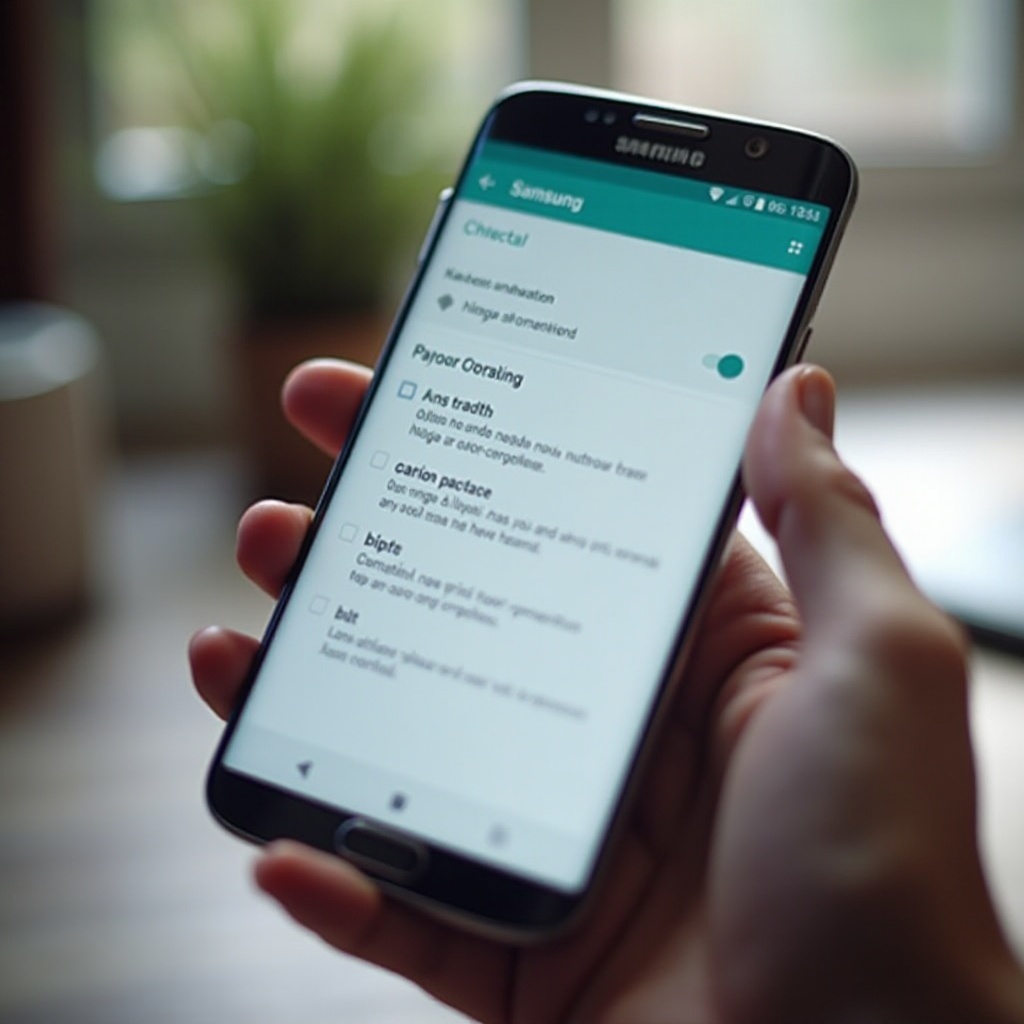
Dicas para o Uso Eficaz da Autocorreção na Samsung
Maximize seu uso da autocorreção com estas dicas:
- Treine Seu Teclado: Use regularmente o dicionário pessoal do seu dispositivo para incorporar palavras frequentemente digitadas.
- Verifique Sugestões: Sempre examine a barra de sugestões para garantir que as palavras corretas estão sendo usadas.
- Mantenha o Software Atualizado: Atualize periodicamente o software do seu dispositivo para se beneficiar de funcionalidades aprimoradas e novos recursos.
Incorporar essas práticas recomendadas ajudará você a desfrutar de uma experiência de digitação mais fluida, alinhada ao seu estilo pessoal.
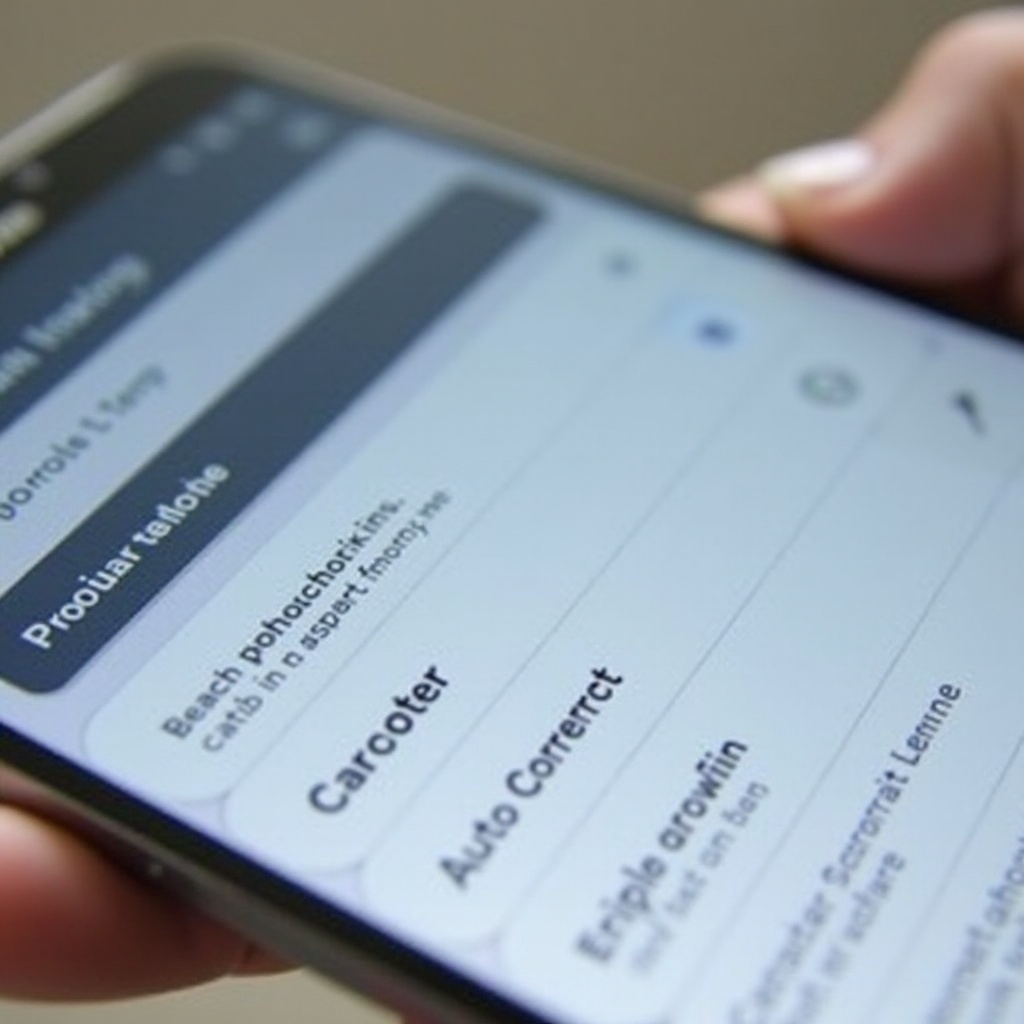
Conclusão
A autocorreção no seu dispositivo Samsung é uma ferramenta poderosa para melhorar a velocidade e a precisão na comunicação. Entender, ativar e personalizar suas configurações pode transformar a maneira como você interage com seu dispositivo, tornando mensagens e e-mails mais eficientes e sem erros. As robustas ferramentas de autocorreção da Samsung atendem a variadas necessidades dos usuários, garantindo uma experiência digital tranquila. Aproveite esses recursos e siga as dicas de solução de problemas para enfrentar quaisquer problemas de maneira suave.
Perguntas Frequentes
Como adiciono novas palavras ao dicionário de Autocorreção da Samsung?
Digite a palavra em um campo de texto. Quando aparecer como sugestão incorreta, toque para salvar o original no seu dicionário, garantindo o reconhecimento futuro.
Por que meu dispositivo Samsung não está corrigindo automaticamente corretamente?
Certifique-se de que o texto preditivo esteja ativado. Atualizar regularmente o software do seu dispositivo também pode ajudar a aliviar problemas causados por versões desatualizadas.
Posso desativar a autocorreção para aplicativos específicos no Samsung?
Atualmente, as configurações do sistema da Samsung não permitem desabilitar a autocorreção para aplicativos individuais. No entanto, alguns aplicativos podem oferecer configurações para desativar a autocorreção dentro de sua interface.
